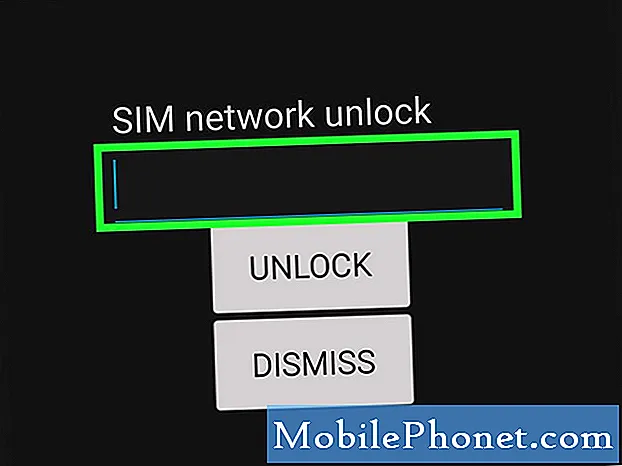#Samsung #Galaxy # S9 - флагманский телефон, выпущенный в прошлом году, который предлагает отличные мобильные возможности. Этот телефон оснащен 5,8-дюймовым дисплеем Super AMOLED Infinity Display, который отлично подходит для просмотра различного мультимедийного контента. Он использует мощный процессор Snapdragon 845 в сочетании с 4 ГБ оперативной памяти, что позволяет устройству без проблем запускать несколько приложений. Несмотря на то, что это надежное устройство, бывают случаи, когда могут возникнуть определенные проблемы, которые мы будем решать сегодня. В этой последней серии наших серий по устранению неполадок мы рассмотрим проблему с темным экраном Galaxy S9.
Если у вас есть Samsung Galaxy S9 или любое другое устройство Android, не стесняйтесь обращаться к нам, используя эту форму. Мы будем более чем рады помочь вам с любыми проблемами, которые могут у вас возникнуть с вашим устройством. Это бесплатная услуга, которую мы предлагаем без каких-либо условий. Однако мы просим, чтобы при обращении к нам постарались дать как можно более подробную информацию, чтобы можно было сделать точную оценку и дать правильное решение.
Как исправить темный экран Samsung Galaxy S9
Проблема: Хорошо, поэтому я купил Samsung Galaxy S9 у своего приятеля, он разблокирован, хотя он был приобретен компанией at & t, проблема, с которой я столкнулся, заключается в том, что экран действительно темного оттенка, я могу настроить параметры и все еще могу видеть экран достаточно хорошо, чтобы использовать его в качестве пока ночь или я нахожусь в темной комнате, мой приятель, у которого я купил телефон, заранее сообщил об этой проблеме и сказал мне, что он уронил телефон, а затем начался темный оттенок, также я выполнил сброс настроек и это не решило проблему, иногда нижняя половина экрана будет работать нормально в течение нескольких секунд, и вы также должны знать, что когда я нажимаю боковую кнопку, чтобы перевести телефон в спящий режим или чтобы разбудить телефон, весь экран мигает нормальная яркость также я хочу отремонтировать или исправить это сам, и у меня есть большинство инструментов и знаний для этого, но любое понимание этой проблемы, которое вы могли бы мне дать, было бы очень признательно спасибо
Решение: Прежде чем выполнять какие-либо действия по устранению неполадок на телефоне, лучше всего убедиться, что на нем установлена последняя версия программного обеспечения. Если доступно обновление, вам следует сначала его загрузить и установить.
Судя по тому, как вы описали проблему, похоже, что это уже вызвано повреждением дисплея из-за падения. Однако есть несколько шагов по устранению неполадок, которые вы можете выполнить, которые мы перечислили ниже, чтобы проверить, не вызывает ли эта проблема другой фактор.
Выполните мягкий сброс
Первое, что вам нужно сделать в этом случае, - это программный сброс, который обычно выполняется, когда телефон перестает отвечать, но также рекомендуется в этом конкретном случае.
- Нажмите и удерживайте кнопку питания и уменьшения громкости до 45 секунд.
- Подождите, пока устройство перезагрузится.
После перезагрузки телефона проверьте, правильно ли работает дисплей.
Отрегулируйте яркость экрана
Убедитесь, что уровень яркости экрана установлен на максимум и что автоматическая настройка яркости отключена.
- На главном экране проведите вверх по пустому месту, чтобы открыть панель приложений.
- Нажмите «Настройки», затем «Дисплей».
- При необходимости коснитесь ползунка Автоматическая яркость, чтобы выключить его.
- Коснитесь и переместите ползунок уровня яркости на максимальное значение.
- При желании коснитесь, чтобы включить ползунок фильтра синего света. После включения коснитесь Фильтр синего света, чтобы настроить следующие параметры: Непрозрачность, Включить сейчас, Включить по расписанию.
Проверьте, не возникает ли проблема в безопасном режиме
Эта проблема может быть вызвана приложением, которое вы загрузили в свой телефон. Чтобы проверить, так ли это, вам нужно будет запустить телефон в безопасном режиме, поскольку в этом режиме разрешено запускать только предустановленные приложения.
- Выключи телефон.
- Нажмите и удерживайте кнопку питания за пределами экрана с названием модели, который появляется на экране.
- Когда на экране появится SAMSUNG, отпустите кнопку питания.
- Сразу после отпускания клавиши питания нажмите и удерживайте клавишу уменьшения громкости.
- Продолжайте удерживать клавишу уменьшения громкости, пока устройство не перезагрузится.
- Когда в нижнем левом углу экрана появится безопасный режим, отпустите клавишу уменьшения громкости.
Если проблема не возникает в этом режиме, скорее всего, проблема вызвана загруженным вами приложением. Узнайте, что это за приложение, и удалите его.
Протрите раздел кеша телефона
Кэшированные данные телефонной системы используются для ускорения доступа к вашим телефонным приложениям. Иногда эти данные могут быть повреждены, что приводит к возникновению проблем на устройстве. Чтобы проверить, не являются ли поврежденные кэшированные данные причиной проблемы, вам нужно будет стереть раздел кеша телефона из режима восстановления.
- Выключаем телефон.
- Нажмите и удерживайте клавишу увеличения громкости и клавишу Bixby, затем нажмите и удерживайте клавишу питания.
- Когда отобразится логотип Android, отпустите все клавиши («Установка обновления системы» будет отображаться в течение 30–60 секунд перед отображением параметров меню восстановления системы Android).
- Нажмите клавишу уменьшения громкости, чтобы выделить «очистить раздел кеша».
- Нажмите кнопку питания, чтобы выбрать.
- Нажмите клавишу уменьшения громкости, чтобы выделить «да», и нажмите клавишу питания, чтобы выбрать.
- Когда очистка раздела кеша будет завершена, будет выделено «Перезагрузить систему сейчас».
- Нажмите кнопку питания, чтобы перезагрузить устройство.
Выполните сброс к заводским настройкам
Последний шаг по устранению неполадок, который вам следует рассмотреть, - это сброс настроек к заводским. Это вернет ваш телефон в исходное заводское состояние. Обязательно сделайте резервную копию данных вашего телефона перед выполнением сброса, так как в процессе они будут удалены.
- Выключаем телефон.
- Нажмите и удерживайте клавишу увеличения громкости и клавишу Bixby, затем нажмите и удерживайте клавишу питания.
- Когда отобразится зеленый логотип Android, отпустите все клавиши (сообщение «Установка обновления системы» будет отображаться в течение 30–60 секунд перед отображением параметров меню восстановления системы Android).
- Несколько раз нажмите кнопку уменьшения громкости, чтобы выделить «стереть данные / восстановить заводские настройки».
- Нажмите кнопку питания, чтобы выбрать.
- Нажимайте кнопку уменьшения громкости, пока не будет выделено «Да - удалить все данные пользователя».
- Нажмите кнопку питания, чтобы выбрать и начать общий сброс.
- Когда общий сброс будет завершен, будет выделено «Перезагрузить систему сейчас».
- Нажмите кнопку питания, чтобы перезагрузить устройство.
Если проблема сохраняется даже после выполнения действий по устранению неполадок, перечисленных выше, то, скорее всего, это вызвано повреждением дисплея в сборе. Лучше всего прямо сейчас отремонтировать телефон в сервисном центре.
Не стесняйтесь присылать нам свои вопросы, предложения и проблемы, с которыми вы столкнулись при использовании телефона Android. Мы поддерживаем все устройства Android, доступные сегодня на рынке. И не волнуйтесь, мы не берем с вас ни цента за ваши вопросы. Свяжитесь с нами, используя эту форму. Мы читаем каждое полученное сообщение, но не можем гарантировать быстрый ответ. Если мы смогли помочь вам, пожалуйста, помогите нам распространить информацию, поделившись нашими сообщениями с друзьями.